
Един от най-проблемните приставки е Adobe Flash Player. Въпреки факта, че светът се опитва да се движат далеч от Flash технология, този плъгин все още е необходимо да се потребителите да възпроизвеждат съдържание на сайтове. Днес ние ще анализираме основните начини, които ще позволят Flash Player, за да се върнете към браузъра Mozilla Firefox.
Като правило, различни фактори могат да повлияят на неоперабилност приставката на Flash Player. Ние ще анализираме популярните начини за елиминиране на проблема по реда на тяхното намаление. Започнете изпълнение съвети, считано от първия път, и се движи по-нататък в списъка.
Методи за отстраняване на проблеми, свързани с изпълнението на Flash Player в Mozilla Firefox
Метод 1: Актуализация на Flash Player
На първо място, си струва да се suspection на остарялата версия на приставката е инсталирана на компютъра ви.
В този случай, ще трябва първо да премахнете версия на Flash Player от компютъра, а след това направи чиста инсталация от официалния сайт на разработчика.
За да направите това, отворете менюто "Контролен панел" , задайте режима на гледане "Малки значки" И отворете раздела "Програми и компоненти".
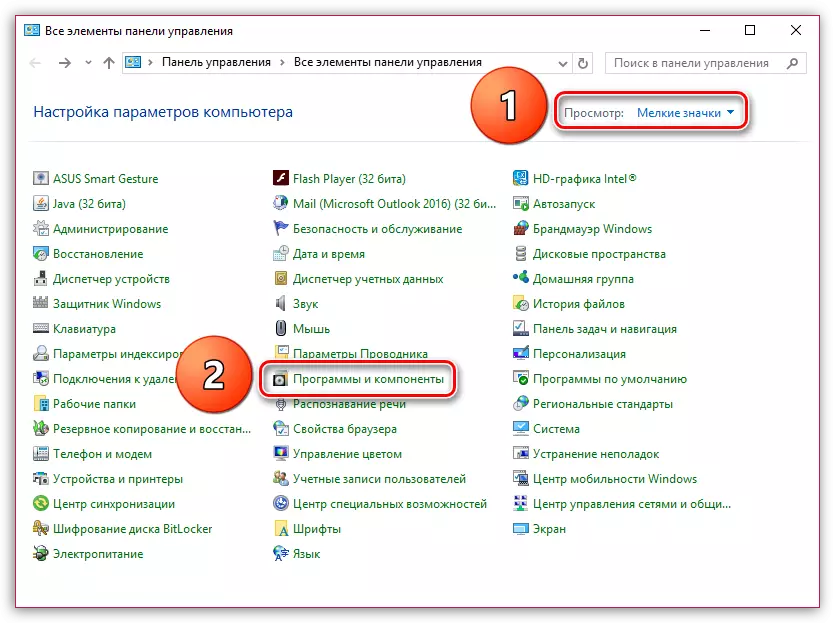
В прозореца, който се отваря, да намерите в списъка на Flash Player, щракнете с десния бутон върху него и изберете елемент. "Изтрий" . В uninstallator ще започне на екрана, а ти просто остава да се завърши процедурата по премахване.

След Изтрива Flash Player ще бъде завършен, ще трябва да изтеглите най-новата версия на този софтуер и инсталирате на компютъра. Линк към изтегляне на Flash Player се намира в края на статията.
Моля, имайте предвид, че по време на инсталацията на Flash Player, браузърът трябва да бъдат затворени.
Метод 2: Проверка на дейността на приставката
Flash Player не може да работи в браузъра ви не заради проблеми, а просто защото това е забранено в Mozilla Firefox.
За да проверите дейността на Flash Player, щракнете върху бутона за менюто на браузъра и отидете на раздела "Допълнения".

В лявата част на прозореца, отворете раздела. "Плъгини" и след това се уверете, че за Shockwave Flash Статутът е настроено "Винаги включвайте" . Ако е необходимо, направете необходимите промени.
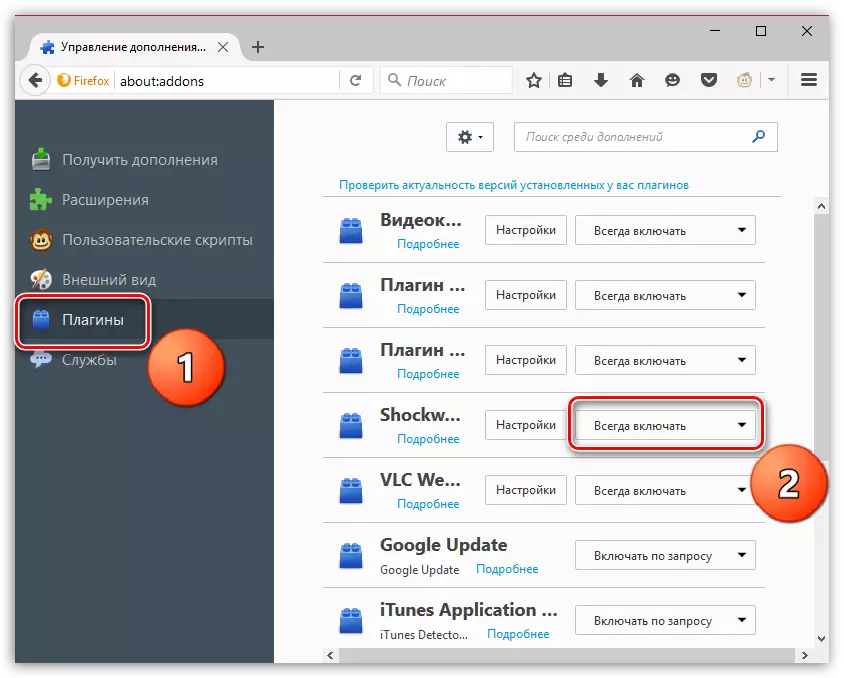
Метод 3: Browser Актуализация
Ако ви е трудно да се отговори, когато за последен път за Mozilla Firefox е актуализиран, следващата стъпка е да се провери на браузъра за наличието на актуализации и ако е необходимо, да ги инсталирате.Вижте също: Как да проверите и инсталира актуализации за браузъра Mozilla Firefox
Метод 4: Проверка на системата за вируси
Flash Player е редовно критикувана поради огромен брой уязвимости, така че в този метод, ние препоръчваме да се провери системата за вирусен софтуер.
Можете да проверите системата като използвате антивирусен чрез активиране на режима за дълбоко сканиране в него, и с помощта на специални посещаващи комунални услуги, например, Dr.web cureit..
След като сканирането приключи, извадете намерени всички проблеми, а след това рестартирайте компютъра.
Метод 5: Почистване на кеша Flash Player
Flash Player също се натрупва кеш с течение на времето, което може да се излива в нестабилна работа.
За да изчистите кеша на Flash Player, отворете Windows Explorer и в адресната лента на от следната връзка:
% Appdata% adobe
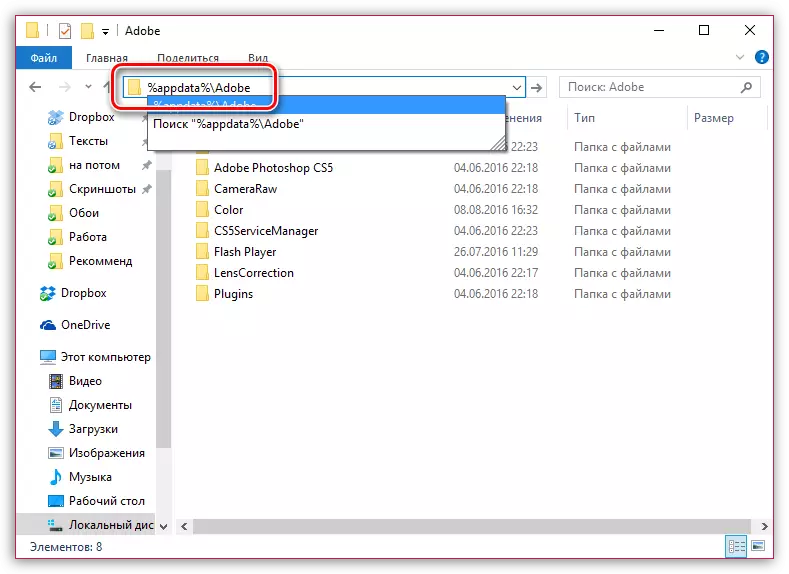
В прозореца, който се отваря, намерете папката "Flash Player" и да го изтриете.
Метод 6: Reset Flash Playr Настройки
Отворен "Контролен панел" , задайте режима на гледане "Големи икони" и след това отворете секцията "Flash Player".

В прозореца, който се отваря, отидете в раздела "Допълнително" и кликнете върху бутона "Изтриване на всичко".

В следващия прозорец, уверете се, че то не е разположен в близост до обекта "Изтриване на всички данни и настройки на сайта" и след приключване на процедурата, като натиснете бутона "Изтриване на данни".
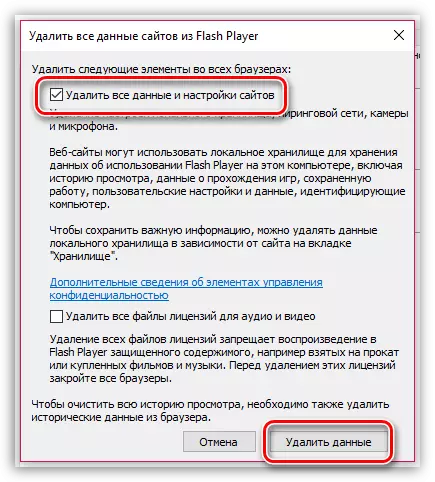
Метод 7: Деактивирането хардуерно ускорение
Отидете на страницата, на която има съдържание на Flash или веднага кликнете върху тази връзка.
Кликнете на Flash-съдържание десен бутон (в нашия случай това е банер) и в Показва се прозорецът, изберете "Параметри".

Премахнете квадратчето от квадратчето от точката "Активиране на хардуерно ускорение" и след това кликнете върху бутона "Близо".

Метод 8: Преинсталиране Mozilla Firefox
Проблемът може да е в самия браузър, в резултат на което може да се наложи да пълна преинсталация.В този случай, ние ви препоръчваме да завърши пълното отстраняване на браузъра, така че няма нито един файл, свързан с Firefox в системата.
Вижте също: Как да премахнете Mozilla Firefox от компютър напълно
След отстраняването на Firefox е завършен, можете да започнете чиста браузъра.
Изтеглете браузъра Mozilla Firefox
Метод 9: Възстановяване на системата
Ако преди Flash Player е работил в Mozilla Firefox нормално, но в един "прекрасен" ден Той спря да функционира, а след това можете да се насладите на проблема за премахване на възстановяване на системата.
Тази процедура ще ви позволи да се върне на работа на Windows на определеното време. Промените ще засегнат всичко, с изключение на потребителски файлове: музика, видео, снимки и документи.
За да започнете възстановяване на системата, отворете прозореца "Контролен панел" , задайте режима на гледане "Малки значки" и след това отворете секцията "Възстановяване".

В нов прозорец, кликнете върху бутона. "Изпълнение на възстановяването на системата".

Изберете подходящата точка намаление на цените и да започне процедурата.
Моля, обърнете внимание, че възстановяването на системата може да продължи като няколко минути и няколко часа - всичко ще зависи от броя на промените, направени от времето на избраната точка на връщане.
Веднага след като той завърши, компютърът ще се рестартира, и, като правило, проблеми с Flash Player, трябва да бъдат премахнати.
Метод 10: Преинсталиране на системата
Крайният начин за решаване на проблема, който определено е изключителен вариант.Ако не сте успели да премахнете проблемите в работата на Flash Player - вероятно ще ви помогнете пълно преинсталиране на операционната система. Обръщаме внимание, ако сте потребител без опит, след преинсталиране на Windows е по-добре да се възложи професионалисти.
Прочетете също: най-добрите програми за създаване на зареждане на флаш дискове
Flash Player за хората с увреждания е най-често срещаният тип на проблем, свързан с браузъра Mozilla Firefox. Ето защо, скоро Mozilla ще се откажат изцяло Flash Player подкрепа, давайки един HTML5 предпочитание. Остава да се надяваме, че любимите си уеб ресурси ще откажат да подкрепят Flash.
Изтеглете Flash Player безплатно
Заредете най-новата версия на програмата от официалния уебсайт.
